添加打印机时找不到设备
在现代办公环境中,打印机是必不可少的工具之一,当您需要添加新的打印机时却发现系统无法找到设备,这无疑会带来极大的不便,本文将探讨导致这一问题的可能原因,并提供一些实用的解决策略,以帮助您顺利地添加和使用新打印机。
问题概述
添加打印机看似简单,但在实际操作中可能会遇到诸多挑战,当您尝试通过操作系统的添加打印机向导来连接打印机时,系统可能提示“找不到设备”或类似信息,这种情形可能由硬件故障、驱动程序不匹配、网络设置错误等多种因素引起,了解这些潜在原因并采取相应措施,可以大大提高成功添加打印机的几率。
检查物理连接
在开始排查软件问题之前,首先确保打印机的物理连接正确无误,如果是有线连接,检查USB或并口线是否牢固地插入到打印机和电脑上;对于无线打印机,确认其已经开启了Wi-Fi功能,并且与您的计算机在同一网络环境下,有时,简单地重新插拔数据线或者重启打印机和电脑就能解决问题。
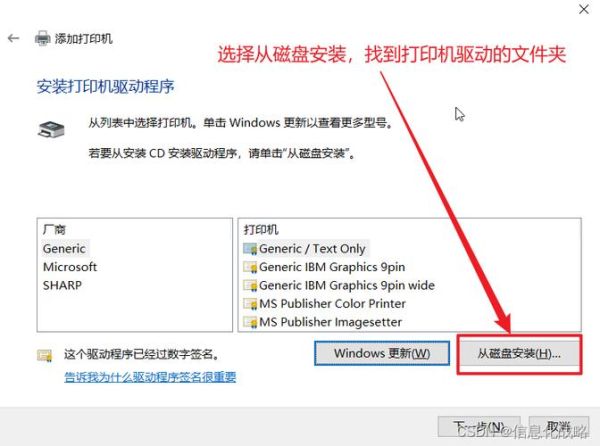
安装正确的驱动程序
驱动程序是使计算机能够识别并与打印机通信的关键软件,没有合适的驱动程序,即使是物理连接良好的打印机也无法被系统检测到,访问打印机制造商的官方网站,根据您购买的打印机型号下载最新的驱动程序,并按照指导完成安装过程,如果使用的是操作系统自带的驱动程序,尝试更新或重新安装这些驱动也可能有所帮助。
检查网络配置
如果您正在尝试通过网络添加打印机,那么确保打印机已正确连接到网络且具备有效的IP地址至关重要,在控制面板的网络设置中查看打印机的IP地址信息,同时检查路由器设置以确保打印机位于同一子网内,如果使用的是动态IP分配(DHCP),可能需要在路由器上为打印机预留一个静态IP地址以避免未来发生冲突。
利用打印机诊断工具
许多现代打印机都内置了自我诊断功能,可以通过它们自身的菜单界面或配套的软件工具运行测试,进行一次完整的打印头清洗、校准以及自检,可以帮助排除由于长时间未使用而导致的喷头堵塞等问题,有些高级打印机还提供了网络连通性测试选项,可以直接在打印机上检测与网络的连接状态。
考虑操作系统兼容性
不同的操作系统对硬件的支持程度有所不同,某些老旧型号的打印机可能不再支持最新的Windows 10或MacOS版本,在这种情况下,即使安装了最新的驱动程序,也可能出现兼容性问题,查阅打印机制造商提供的系统要求文档,确认您的打印机与当前使用的操作系统版本是否兼容,如果不兼容,您可能需要升级操作系统或者寻找替代的打印解决方案。
寻求专业帮助
如果以上方法都无法解决问题,建议联系专业的IT服务人员进行检查,专业技术人员拥有更丰富的经验和工具,能够快速定位并解决复杂的硬件及软件问题,他们还可以提供个性化的建议,帮助您优化现有的打印环境,预防未来可能出现的问题。
添加新的打印机时找不到设备是一个常见的技术障碍,但通过上述一系列的排查步骤和解决策略,大多数情况下都能够得到有效解决,从检查基本的物理连接到深入的网络配置调整,再到驱动程序的正确安装和操作系统的兼容性考量,每一个环节都不可忽视,随着技术不断进步,未来的打印机将更加智能化和易于管理,我们有理由相信,面对这样的挑战将会变得更加容易克服。